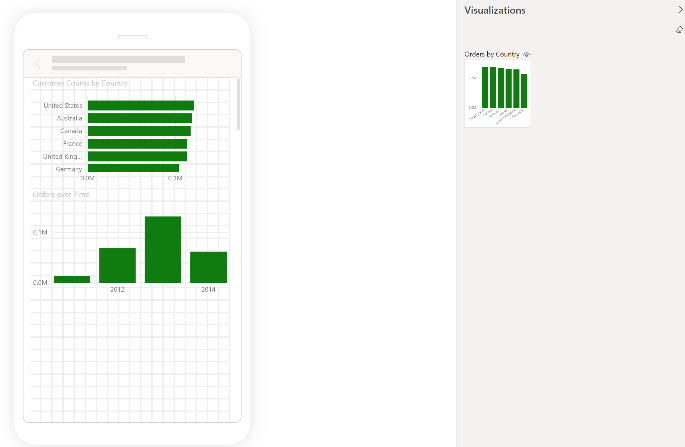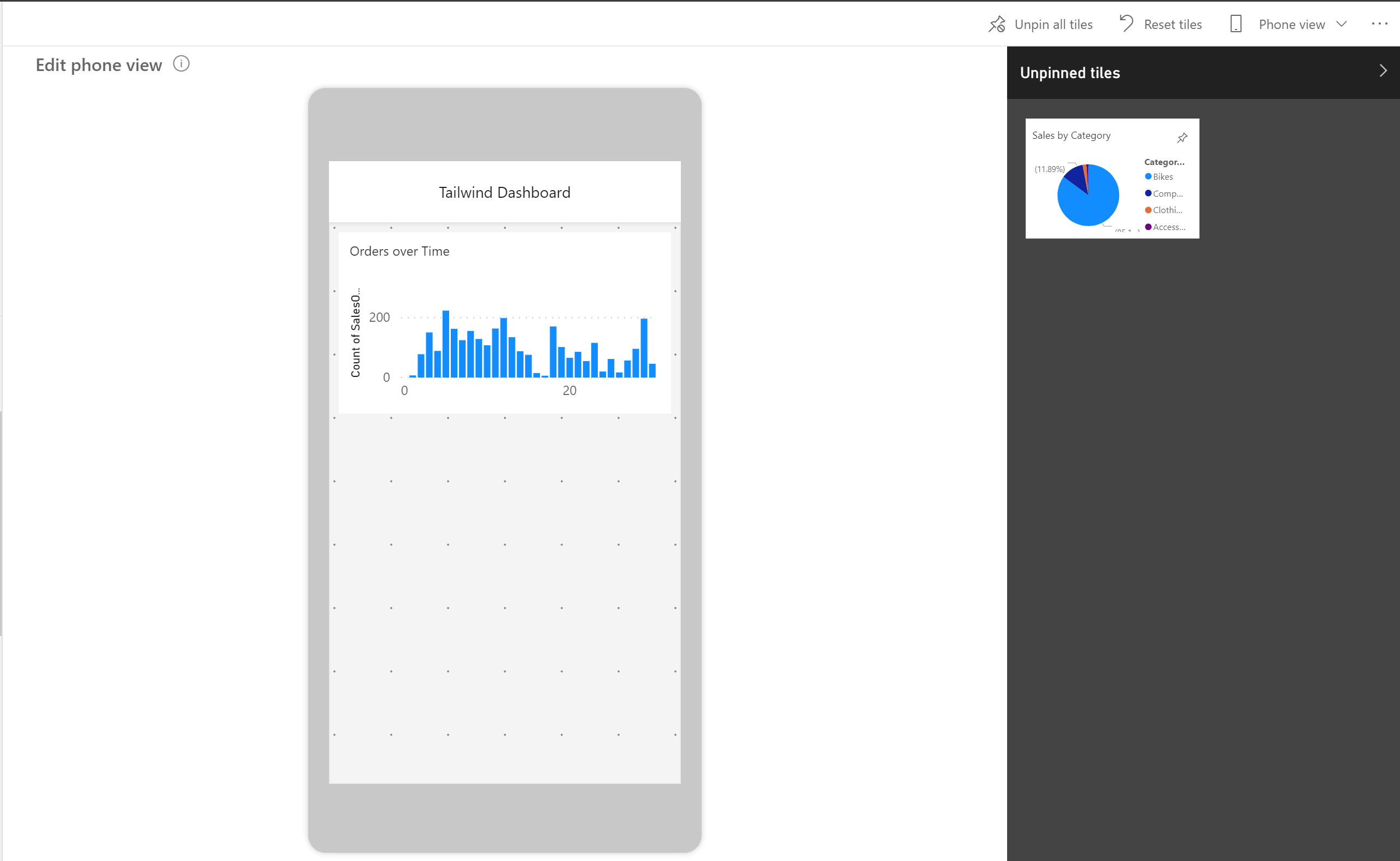Festlegen der mobilen Ansicht
Power BI-Berichte werden in Power BI Desktop erstellt und dann für den Power BI-Dienst bereitgestellt, wo sie angezeigt und freigegeben werden können. Wenn Sie jedoch Dashboards für Ihre Organisation erstellen und Berichte und Dashboards benötigen, die auf mobilen Geräten angezeigt werden können, bietet Power BI eine Konfiguration für mobile Layouts an, die Ihren Anforderungen entspricht.
Um in Power BI Desktop zur mobilen Ansicht zu navigieren, wählen Sie im Menüband die Option Ansicht und dann Layout auf Mobilgeräten aus. Dadurch werden Sie zur mobilen Ansicht weitergeleitet, wie es in der folgenden Abbildung gezeigt ist.
In der mobilen Ansicht in Power BI Desktop können Sie verschiedene Aufgaben ausführen. Die mobile Ansicht zeigt Ihnen, wie es den Benutzern in der Power BI Mobile-App angezeigt wird. Sie können Visuals hinzufügen, deren Größe anpassen und die Formatierung ändern. Verwenden Sie die Rasteransicht, um Ihre Visuals einfacher auszurichten und Visuals übereinander zu legen. Dies kann nützlich sein, wenn Sie ein Visual über einem Bild einfügen möchten.
Alternativ können Sie Ihre Dashboards auch im Power BI-Dienst für die mobile Ansicht optimieren. Um ein Dashboard in der mobilen Ansicht anzuzeigen, wählen Sie im Menüband „Start“ den nach unten weisenden Pfeil zur Bearbeitung und dann Layout auf Mobilgeräten aus. Dann können Sie auswählen, welche Kacheln Sie in der mobilen Ansicht sehen wollen.
Sie können auch die Größe der Kacheln und Visuals ändern und diese in der gewünschten Reihenfolge anordnen. Diese Telefonansicht kann für jeden Benutzer des Dashboards angepasst werden. Wenn Sie Telefonansicht auswählen, können Sie eine neue Ansicht erstellen, die dann nach dem Anmelden beim Power BI-Dienst auf Ihrem Telefon zu sehen ist.
Weitere Informationen finden Sie unter Optimieren von Dashboards für Mobiltelefone.